Verwalten von Workflowversionen
Workflows, die mit Lebenszyklus-Workflows erstellt wurden, können mit den Anforderungen Ihrer Organisation wachsen und sich ändern. Workflows sind als Versionen von der Erstellung an vorhanden. Wenn Sie Änderungen an anderen als grundlegenden Informationen vornehmen, wird eine neue Version des Workflows erstellt. Weitere Informationen finden Sie unter Verwalten der Eigenschaften eines Workflows.
Das Ändern der Aufgaben oder Ausführungsbedingungen eines Workflows erfordert die Erstellung einer neuen Version dieses Workflows. Aufgaben innerhalb von Workflows können bei Bedarf hinzugefügt, neu angeordnet und entfernt werden. Wenn Sie die Aufgaben oder Ausführungsbedingungen eines Workflows im Microsoft Entra Admin Center aktualisieren, wird automatisch eine neue Version des Workflows erstellt. Wenn Sie diese Aktualisierungen in Microsoft Graph vornehmen, muss die neue Workflowversion manuell erstellt werden.
Bearbeiten der Aufgaben eines Workflows über das Microsoft Entra Admin Center
Aufgaben innerhalb von Workflows können bei Bedarf hinzugefügt, bearbeitet, neu angeordnet und entfernt werden. Um die Aufgaben eines Workflows über das Microsoft Entra Admin Center zu bearbeiten, führen Sie die folgenden Schritte aus:
Melden Sie sich beim Microsoft Entra Admin Center mindestens als Administrator für Lebenszyklus-Workflows an.
Browsen Sie zu Identitätsgovernance>Lebenszyklus-Workflows>Workflows.
Wählen Sie den Workflow aus, dessen Aufgaben Sie bearbeiten möchten, und wählen Sie auf der linken Seite des Bildschirms Aufgaben aus.
Mithilfe der Schaltfläche Aufgabe hinzufügen können Sie dem Workflow eine Aufgabe hinzufügen.
Mithilfe der Schaltflächen Aktivieren und Deaktivieren können Sie Aufgaben bei Bedarf aktivieren und deaktivieren.
Mithilfe der die Schaltfläche Neu anordnen können Sie die Reihenfolge neu anordnen, in der Aufgaben im Workflow ausgeführt werden. Über die Schaltfläche Entfernen können Sie eine Aufgabe auch aus einem Workflow entfernen.
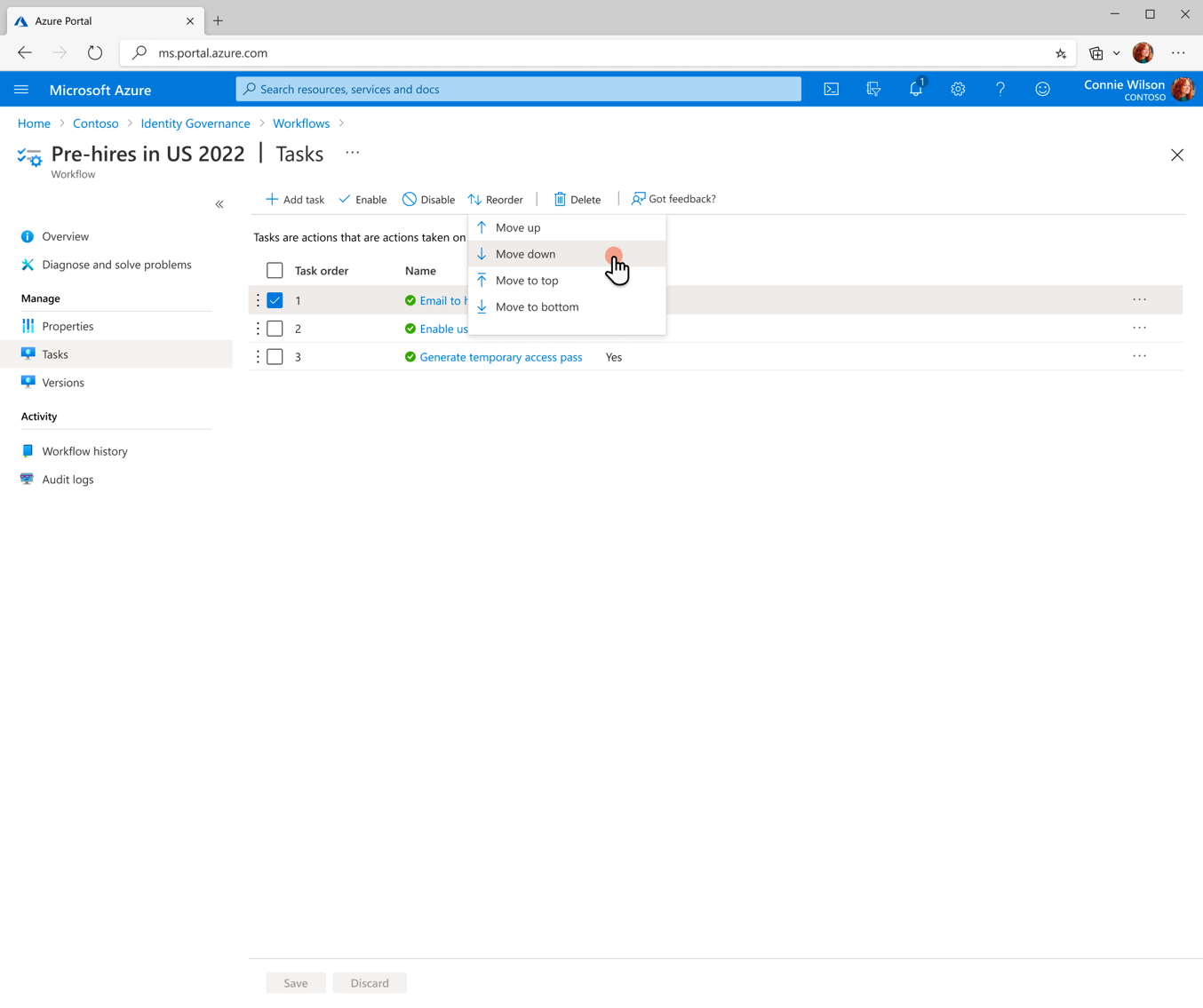
Wenn Sie fertig sind, wählen Sie Speichern aus, um die Änderungen an den Aufgaben zu speichern.
Bearbeiten der Ausführungsbedingungen eines Workflows über das Microsoft Entra Admin Center
Um die Ausführungsbedingungen eines Workflows über das Microsoft Entra Admin Center zu bearbeiten, führen Sie die folgenden Schritte aus:
Wählen Sie im linken Menü von „Lebenszyklus-Workflows“ die Option Workflows aus.
Wählen Sie auf der linken Seite des Bildschirms Ausführungsbedingungen aus.

Auf diesem Bildschirm werden Triggerdetails angezeigt. Hier sehen Sie einen Triggertyp und Attributdetails. In der Vorlage können Sie die Attributdetails bearbeiten, um zu definieren, wann ein Workflow ausgeführt wird.
Auf diesem Bildschirm können Sie Regeln dafür definieren, für wen der Workflow ausgeführt wird. Wenn der Trigger Bereichstyp auf „Regelbasiert“ festgelegt ist, können Sie die Regel mithilfe von Ausdrücken für Benutzereigenschaften definieren. Weitere Informationen zu unterstützten Benutzereigenschaften. finden Sie unter Unterstützte Abfragen für Benutzereigenschaften. Wenn der Triggerbereichstyp gruppenbasiert ist, können Sie auswählen, welche Gruppe der Bereich des Workflows ist.
Wenn Sie fertig sind, wählen Sie Speichern aus, um die Änderungen an den Ausführungsbedingungen zu speichern.
Anzeigen von Versionen eines Workflows im Microsoft Entra Admin Center
Wählen Sie im linken Menü von „Lebenszyklus-Workflows“ die Option Workflows aus.
Auf dieser Seite wird eine Liste aller aktuellen Workflows angezeigt. Wählen Sie den Workflow aus, dessen Version Sie anzeigen möchten.
Wählen Sie auf der linken Seite des Bildschirms Versionen aus.
Auf dieser Seite wird eine Liste der Workflowversionen angezeigt.
Erstellen einer neuen Version eines vorhandenen Workflows mithilfe von Microsoft Graph
Informationen zum Erstellen einer neuen Version eines Workflows über eine API mithilfe von Microsoft Graph finden Sie unter Workflow: createNewVersion
Auflisten der Workflowversionen mit Microsoft Graph
Informationen zum Auflisten von Workflowversionen über eine API mithilfe von Microsoft Graph finden Sie unter Auflisten von Versionen (eines Lebenszyklusworkflows)



